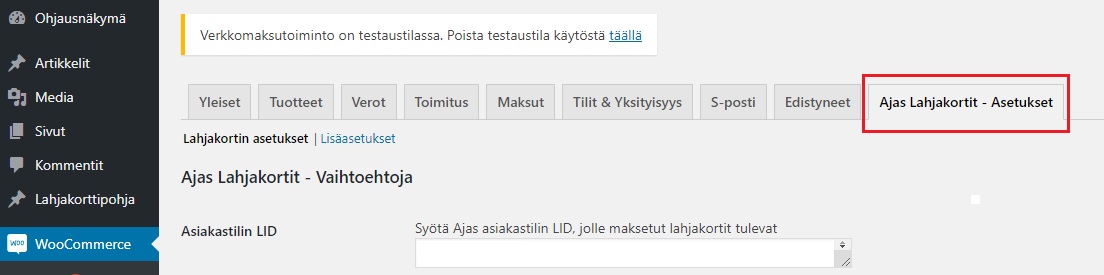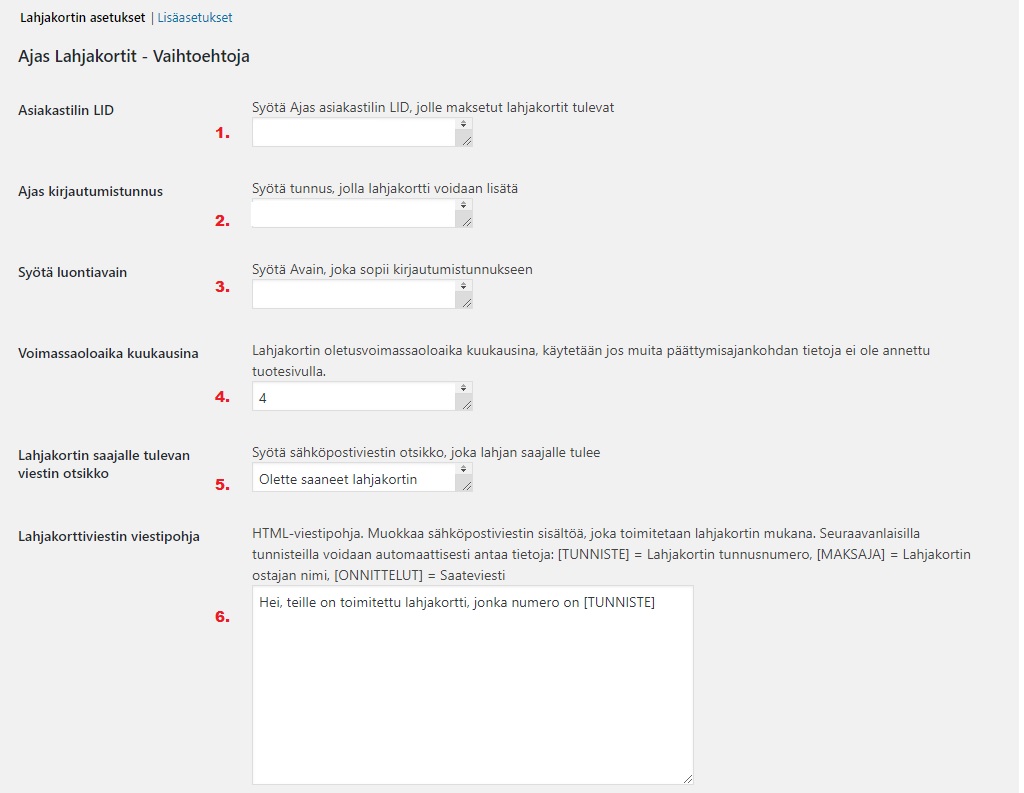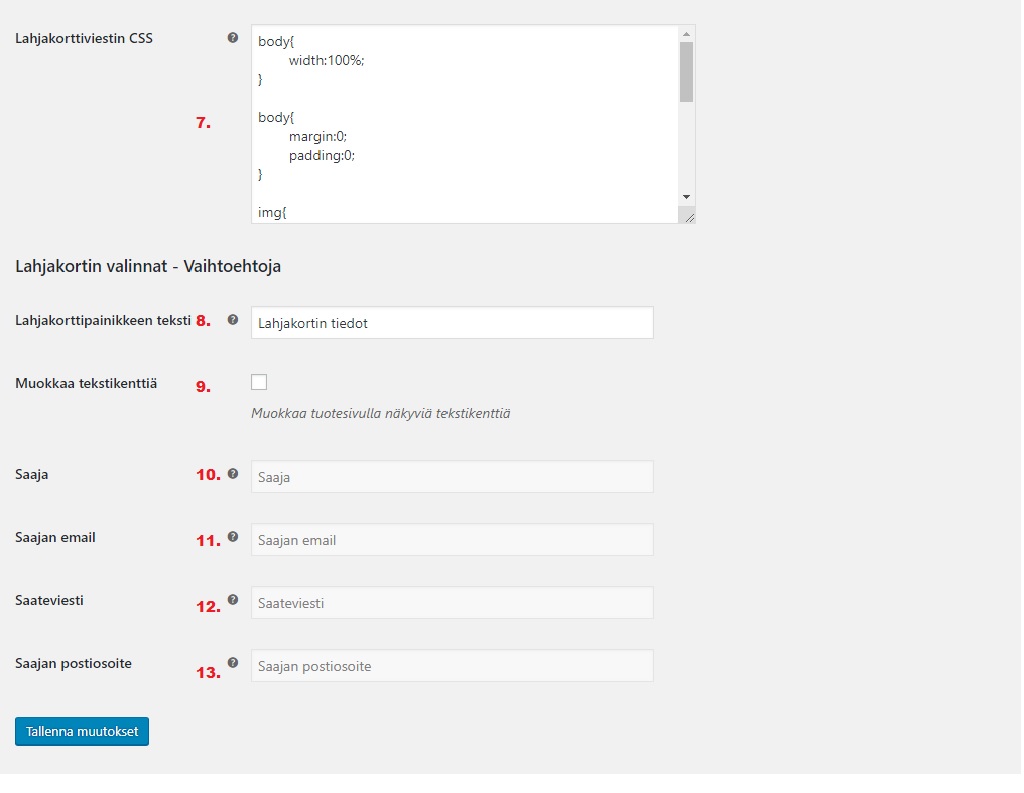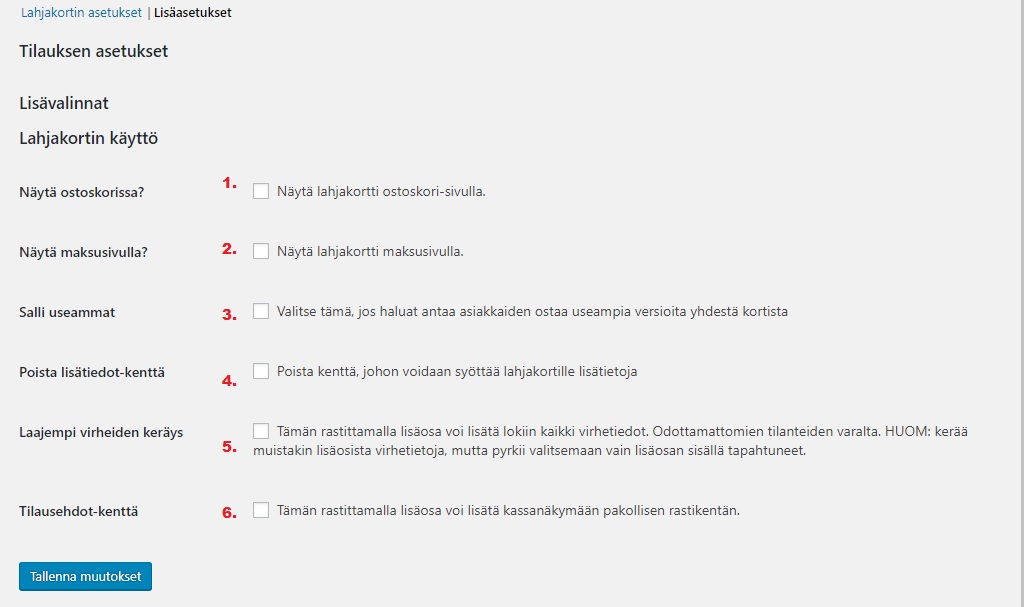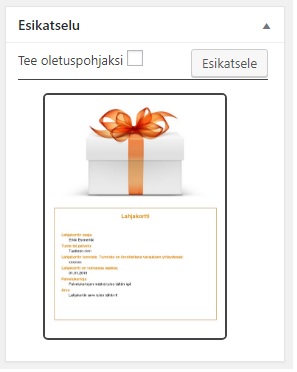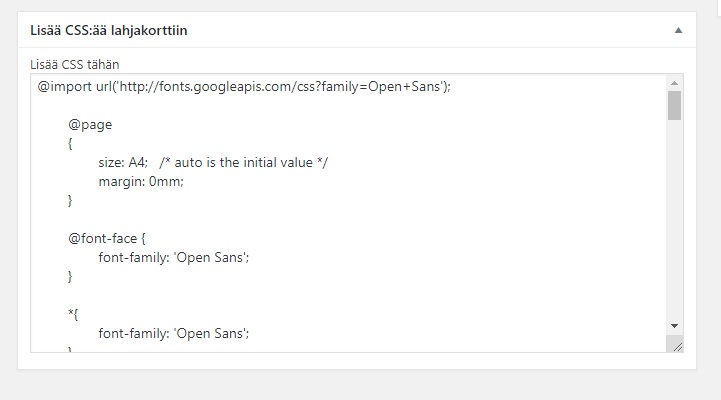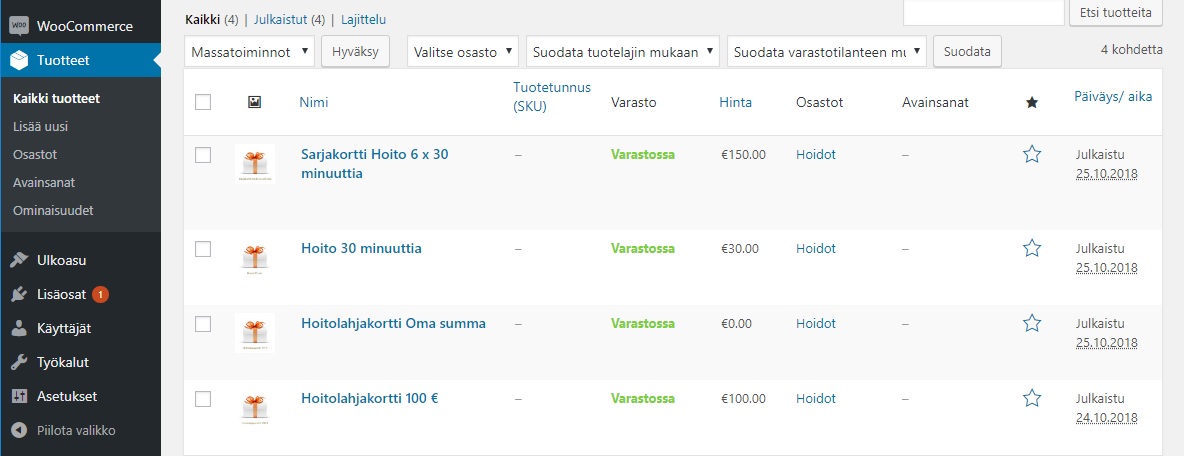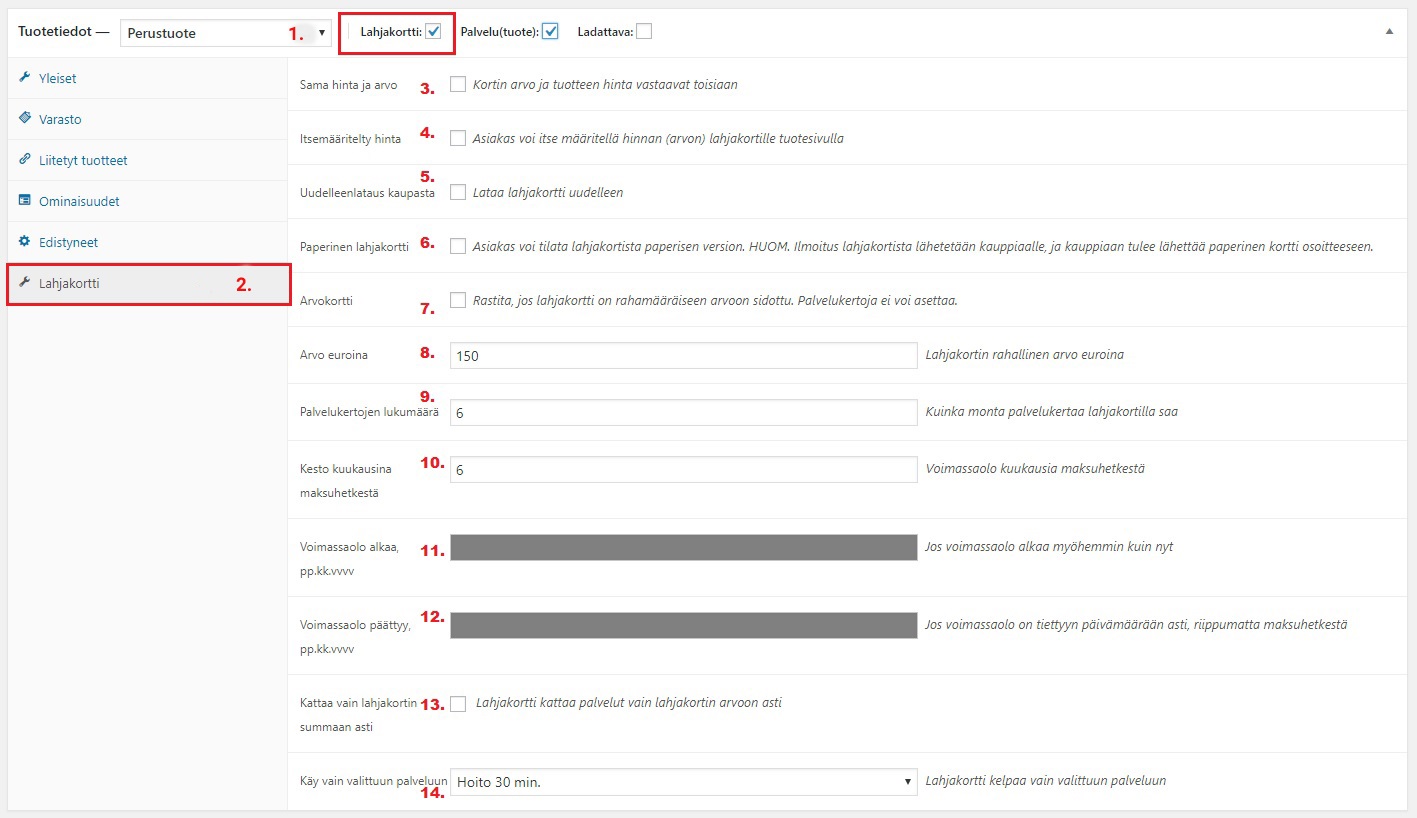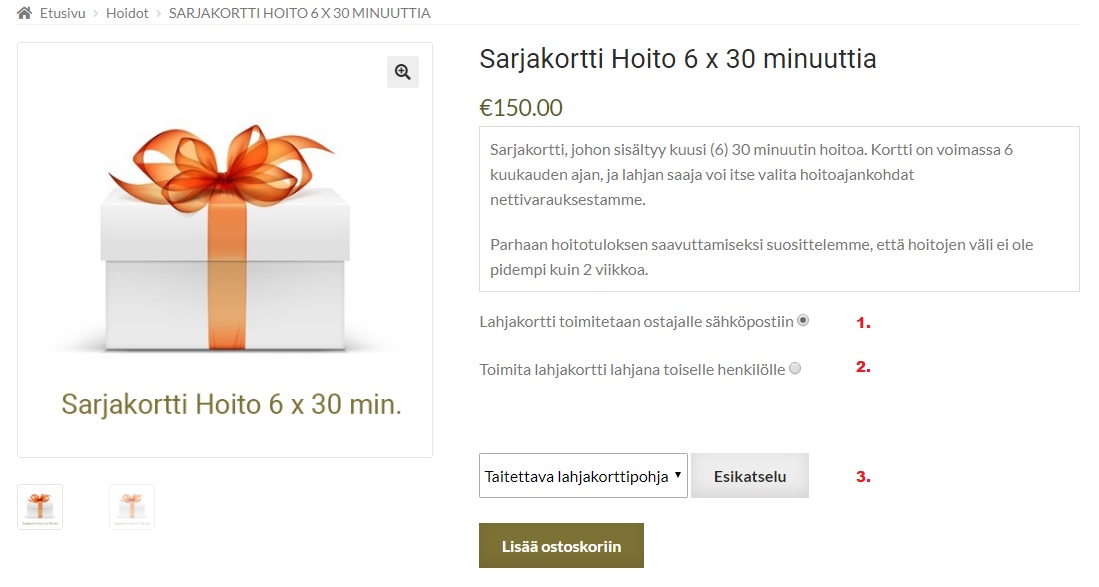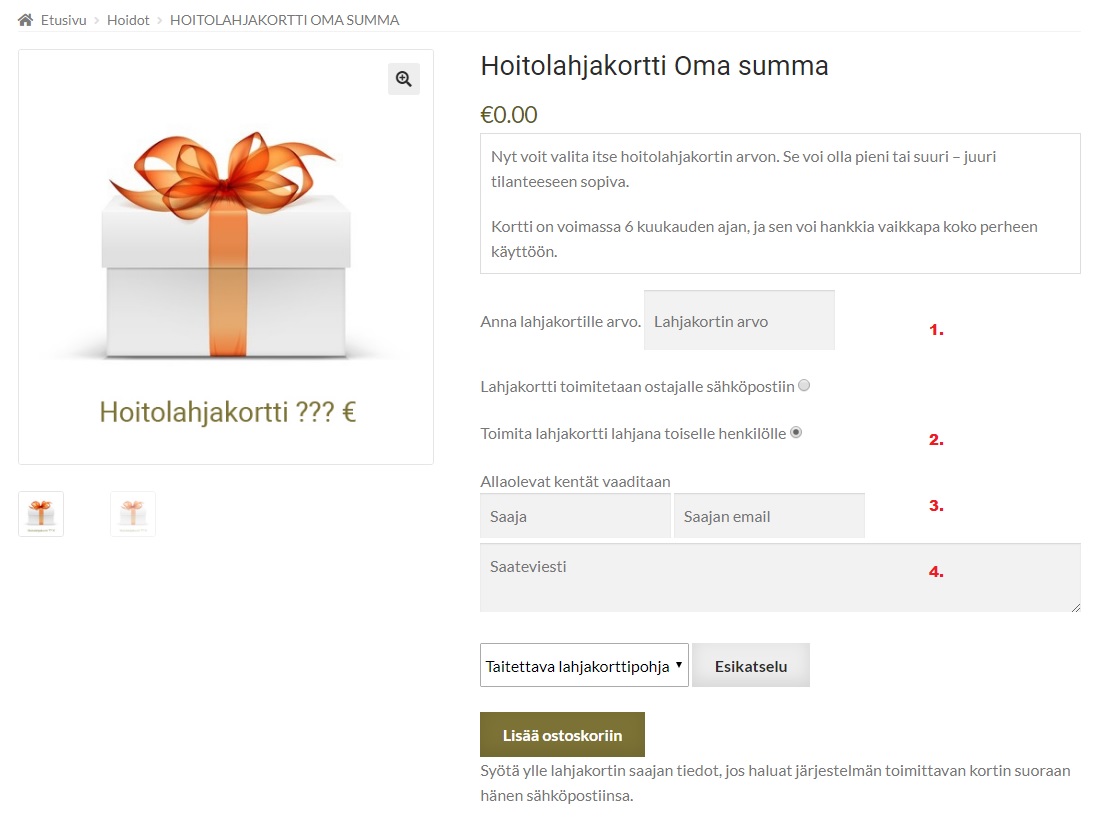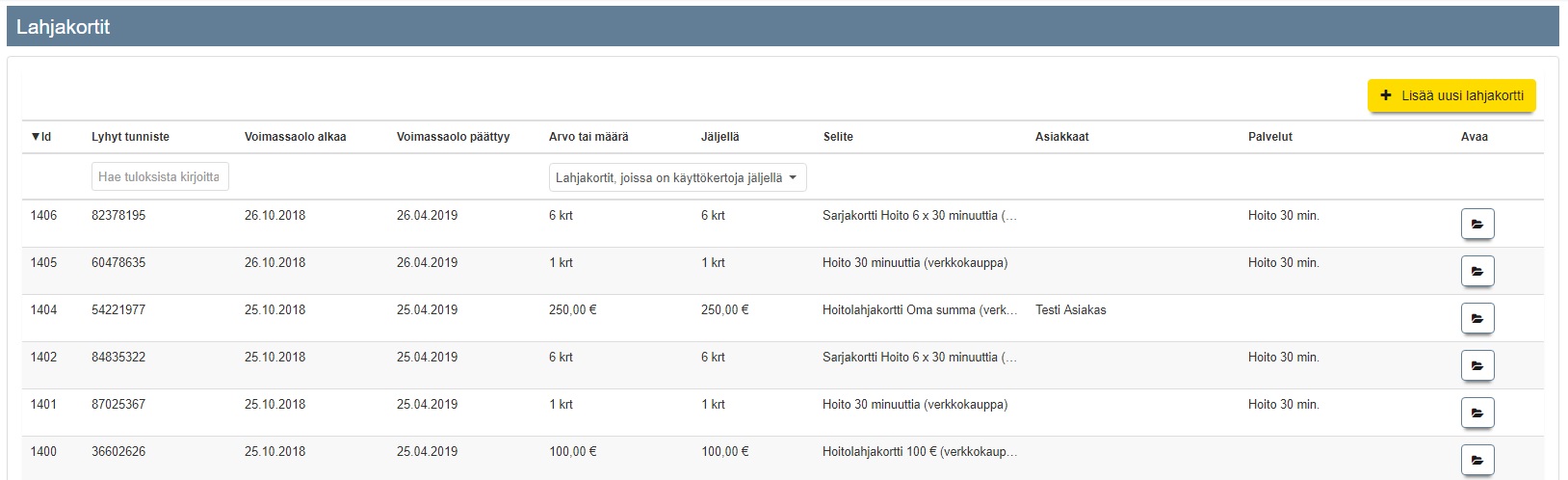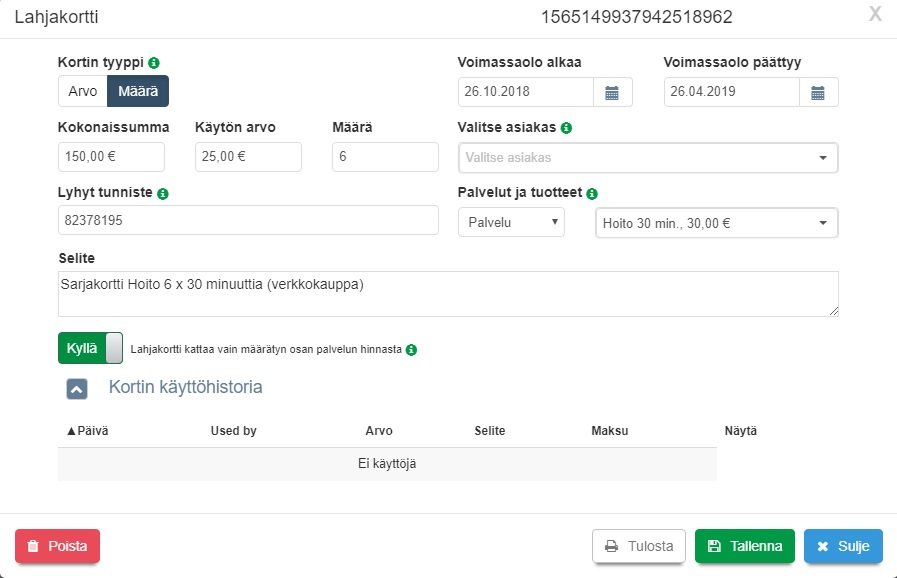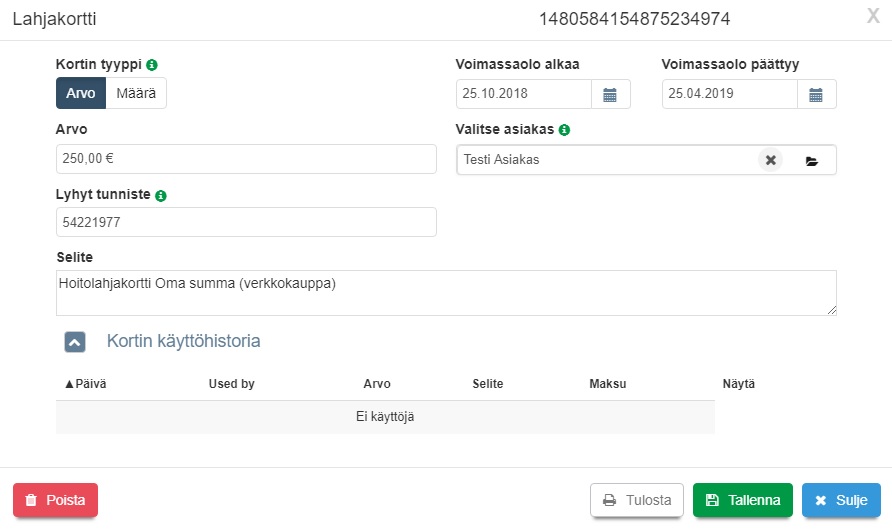Ero sivun ”WooCommerce Ajas Lahjakortit -lisäosa” versioiden välillä
(→Tuotteet) |
(→Tuotteet) |
||
| Rivi 86: | Rivi 86: | ||
'''12) Voimassaolo päättyy:''' Täytetään, jos halutaan asettaa tietty päättymispäivä. Jos päättymispäivää ei ole määritelty, järjestelmä käyttää Lahjakortin asetukset -sivulla määriteltyä kuukausien lukumäärää.<br> | '''12) Voimassaolo päättyy:''' Täytetään, jos halutaan asettaa tietty päättymispäivä. Jos päättymispäivää ei ole määritelty, järjestelmä käyttää Lahjakortin asetukset -sivulla määriteltyä kuukausien lukumäärää.<br> | ||
'''13) Kattaa vain lahjakortin summaan asti:''' Lahjakorttien ominaisuus, joka on tarkemmin kuvattu täällä: [[Muut#Lahjakortin lisäys|Lahjakortin lisäys]]<br> | '''13) Kattaa vain lahjakortin summaan asti:''' Lahjakorttien ominaisuus, joka on tarkemmin kuvattu täällä: [[Muut#Lahjakortin lisäys|Lahjakortin lisäys]]<br> | ||
| − | '''14) Käy vain valittuun palveluun''' Tässä | + | '''14) Käy vain valittuun palveluun:''' Tässä valikossa näkyy Ajas-ohjelmassa olevat palvelut. Määrä -tyyppistä lahjakorttia lisättäessä listasta valitaan se palvelu, johon lahjakorttia voi käyttää.<br><br> |
== Kauppa== | == Kauppa== | ||
Versio 9. marraskuuta 2018 kello 13.27
Jos yritykselläsi on WordPress -julkaisujärjestelmällä tehdyt verkkosivut ja WooCommerce -verkkokauppa, voit asentaa ohjelmaan Ajas Lahjakortti-lisäosan. Nyt voit myydä lahjakortteja myös verkkokaupassa, ja hallinnoida niitä Ajas Touchissa.
Sisällysluettelo
Lahjakortti-lisäosan asentaminen
- Tallenna lahjakortti-lisäosan tiedosto tietokoneelle.
- Asenna se WordPress ohjelman "Lisäosat" -sivulla, "Lataa lisäosa" -kohdasta.
- Ota Ajas Lahjakortit -lisäosa käyttöön painamalla "Ota käyttöön".
Ajas Lahjakortit - Asetukset
Lisäosan asetukset löytyvät joko suoraan Lisäosat -osiosta tai Woocommerce -lisäosan asetuksista (kuva yllä).
Lahjakortin asetukset
1) Asiakastilin LID: Tunnus, joka löytyy mm. Ajas Touchin "Asetukset" -> "Ulkoasun asetukset" -sivulta, asiakasnäkymän linkeistä. Tunnuksessa on pieniä kirjaimia ja numeroita.
2) Ajas kirjautumistunnus: Toimitamme teille. Myöhemmin se tulee löytymään Ajas Touchista.
3) Luontiavain: Toimitamme teille. Myöhemmin se tulee löytymään Ajas Touchista.
4) Voimassaolo kuukausina: Lahjakortin oletusvoimassaoloaika kuukausina. Käytetään jos muita päättymisajankohdan tietoja ei ole annettu tuotesivulla.
5) Lahjakortin saajalle tulevan viestin otsikko: Sähköpostiviestin otsikko, joka lahjan saajalle tulee.
6) Lahjakorttiviestien viestipohja: Sähköpostiviestin viestipohja, jota voi itse muokata.
7) Lahjakorttiviestin CSS: Voit itse muokata sähköpostiviestin ulkoasua CSS-koodilla.
8) Lahjakorttipainikkeen teksti: Teksti korvaa lahjakorttituotteiden kohdalla "Lisää ostoskoriin" -painikkeen tekstin.
9) Muokkaa tekstikenttiä: Avaa alla olevat kentät muokattavaksi.
10 - 12) Nämä asetukset eivät ole käytössä tällä hetkellä.
Lisäasetukset
1 - 3) Nämä asetukset eivät ole käytössä tällä hetkellä.
4) Poista lisätiedot-kenttä: Poistaa "Saateviesti" -kentän kaupan tuotesivulta. "Lisätiedot" -termi on jäänyt aikaisemmasta versiosta vielä muuttamatta otsikkoon.
5) Laajempi virheiden keräys: Lisäosan omaan lokiin kerätään laajemmin tietoja esimerkiksi poikkeustilanteessa ongelmanratkaisua varten.
6) Tilausehdot-kenttä: Asettaa Kassa-sivulle pakollisen "Hyväksy tilausehdot"-kentän.
Lahjakorttipohja
Verkkokaupasta ostettu lahjakortti tulostuu PDF-dokumenttiin. Se lähetetään sähköpostiliitteenä tilauksen tekijälle tai lahjakortin saajalle, jos se on erikseen tilauksessa määritelty. Sen voi myös tulostaa uudelleen WooCommercen "Tilaukset" -sivulta. Omia lahjakorttipohjia voi tehdä "Lahjakorttipohja" -sivulla.
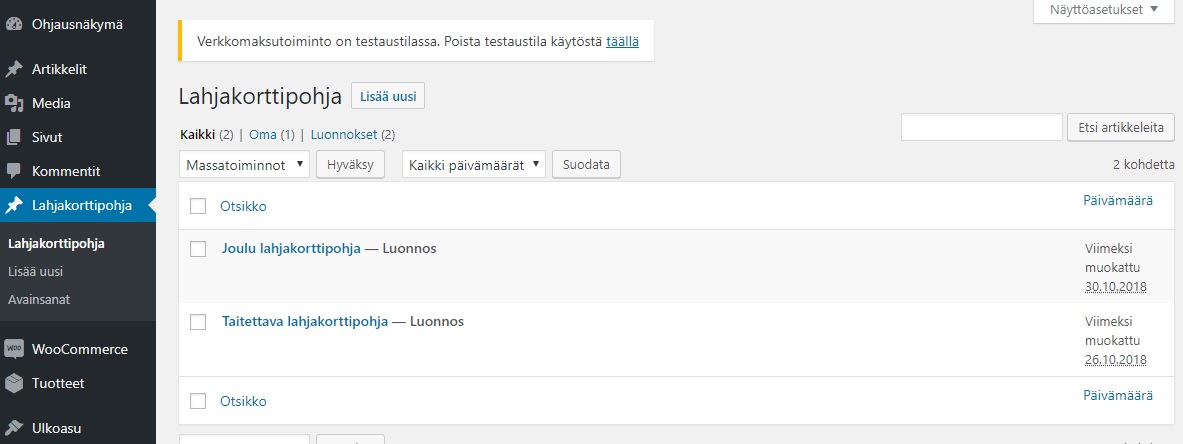
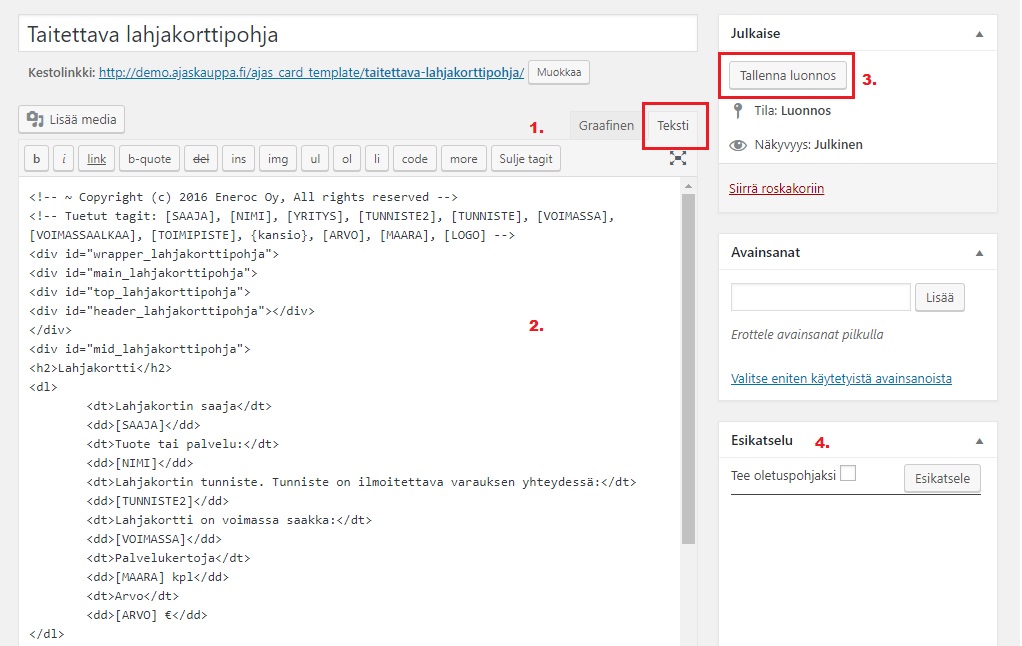
1) Lahjakorttipohja tehdään HTML-koodilla ja järjestelmän tietoihin viittaavilla tageillä. Näkymäksi valitaan "Teksti".
2) Alue, johon koodi kirjoitetaan. Asennuspaketin mukana tulee yksi valmis esimerkkipohja.
3) Lahjakorttipohjat tallentuvat aina luonnoksina. Tallennettua pohjaa ei toistaiseksi pysty jättämään pois kaupassa näkyvän tuotteen lahjakorttipohjavalikosta.
4) Kyseisen lahjakorttipohjan voi valita oletuspohjaksi, jolloin se näkyy ensimmäisenä kaupan lahjakorttipohjavalikossa. Oletuspohjia voi olla vain yksi kerrallaan. Muokattua pohjaa voi esikatsella. Alla on esimerkki esikatselukuvasta. Kuvan voi avata isompana klikkaamalla kuvan päällä.
Lahjakorttipohjaan liittyvät tyylit voi lisätä samalla sivulla olevaan CSS-pohjaan.
Tuotteet
Lahjakorttituotteet lisätään verkkokauppaan WooCommercen Tuotteet - ja Lisää -toimintojen avulla. Lahjakortteja varten Tuote-sivulle tulee muutamia lisäasetuksia, jotka on näytetty Tuotetiedot -kuvassa.
1) Lahjakorttituotteessa on rastitettava kohta "Lahjakortti". Rasti automaattisesti asettaa myös "Palvelu(tuote)" -rastin, koska lahjakortti ei tarvitse kuljetusta.
2) Kun Lahjakortti-rasti on asetettu, uusi välilehti "Lahjakortti" ilmestyy näkyviin.
3) Sama hinta ja arvo: Rastitettuna tämä asettaa "Yleiset" -välilehdellä olevan hinnan ja "Lahjakortti" -välilhden arvon olemaan sama.
4) Itsemääritelty hinta: Lisää kaupan tuotesivulle kentän, johon asiakas voi itse määritellä lahjakortin arvon. Kyse on Arvo-tyyppisestä lahjakortista, joten tarkista, että olet rastittanut myös kohdan 7) Arvokortti. Määritetystä arvosta tulee myös lahjakortin hinta. Katso lisää Arvo- ja Määrä -tyyppisistä lahjakorteista täältä: Lahjakortin lisäys
5) Uudelleenlataus kaupasta: Asetus ei toistaiseksi ole käytössä.
6) Paperinen lahjakortti: Asettaa kauppaan tuotesivulle valinnan paperiselle lahjakortille. Jos asiakas valitsee tämän, lahjan saajan osoitekentästä tulee pakollinen.
7) Arvokortti: Rastitetaan, jos kyseessä on Arvo-tyyppinen kortti.
8) Arvo euroina: Lahjakortin rahallinen arvo euroina. Käytetään sekä Arvo- että Määrä -tyyppisissä korteissa. Jos kyseessä on asiakkaan itse määräämä arvo, tähän voi laittaa arvoksi 0. Järjestelmä vaatii jonkin arvon.
9) Palvelukertojen lukumäärä: Täytetään Määrä-tyyppisissä korteissa, kuten sarjakorteissa.
10) Kesto kuukausina maksuhetkestä: Lahjakortin voimassaoloaika kuukausina.
11) Voimassaolo alkaa: Täytetään, jos halutaan, että voimassaolo alkaa muusta kuin kortin maksuhetkestä.
12) Voimassaolo päättyy: Täytetään, jos halutaan asettaa tietty päättymispäivä. Jos päättymispäivää ei ole määritelty, järjestelmä käyttää Lahjakortin asetukset -sivulla määriteltyä kuukausien lukumäärää.
13) Kattaa vain lahjakortin summaan asti: Lahjakorttien ominaisuus, joka on tarkemmin kuvattu täällä: Lahjakortin lisäys
14) Käy vain valittuun palveluun: Tässä valikossa näkyy Ajas-ohjelmassa olevat palvelut. Määrä -tyyppistä lahjakorttia lisättäessä listasta valitaan se palvelu, johon lahjakorttia voi käyttää.
Kauppa
1) text.
2) text.
3) text.
Ajas